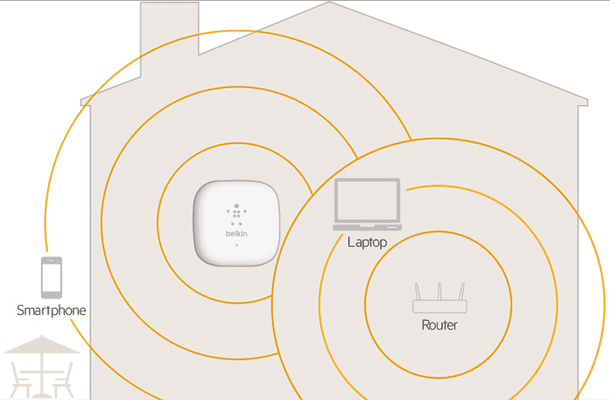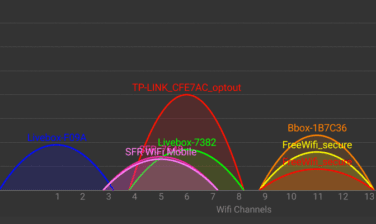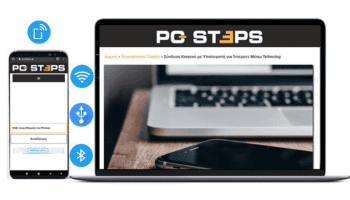Ένας από τους πιο δημοφιλείς οδηγούς στο PCsteps είναι το πώς να έχουμε καλύτερο σήμα WiFi σε κάθε δωμάτιο του σπιτιού. Όμως οι πιο αξιόπιστες μέθοδοι για μεγαλύτερη εμβέλεια WiFi προϋποθέτουν την αγορά εξοπλισμού. Στον οδηγό θα δούμε πώς να αξιοποιήσουμε ένα παλιό router, αρκεί να διαθέτει το σύστημα WDS.
Προτάσεις συνεργασίας
Τα νέα άρθρα του PCsteps
Γίνε VIP μέλος στο PCSteps
Έχουμε το κατάλληλο παλιό router?
Για να εφαρμόσουμε αυτό τον οδηγό και να αυξήσουμε την εμβέλεια WiFi θα πρέπει να έχουμε ένα παλιό router που να υποστηρίζει WDS.
Το WDS προέρχεται από τη φράση Wireless Distribution System (Ασύρματο Σύστημα Σύνδεσης), και είναι ένα σύστημα που επιτρέπει σε router με ένα μόνο πομποδέκτη να χρησιμοποιηθεί ως repeater για μεγαλύτερη εμβέλεια WiFi.
Στον οδηγό χρησιμοποιήσαμε το TP-LINK TD-W8970, ένα πολύ καλό οικονομικό ADSL router με Gigabit Ethernet, το οποίο βγαίνει και σε έκδοση για ISDN.
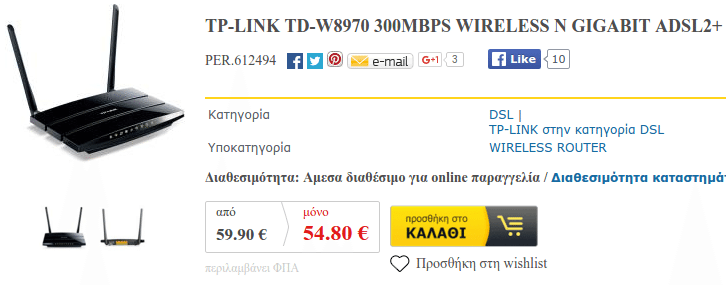
Αρκετά router της TP-Link διαθέτουν WDS, όπως και άλλων γνωστών εταιρειών: D-Link, η NetGear, η US-Robotics, κλπ.
Ο πιο γρήγορος τρόπος για να δείτε αν το router σας υποστηρίζει WDS είναι να ψάξετε στο Internet το μοντέλο του, με τη λέξη WDS. Συχνά αυτό θα οδηγήσει και σε αναλυτική μέθοδο από την ίδια την εταιρεία για το συγκεκριμένο μοντέλο.
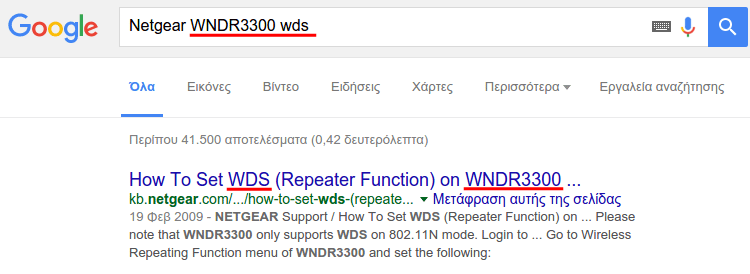
Αξίζει να σημειωθεί πάντως πως ορισμένα router έχουν δυνατότητες WDS, χωρίς όμως να τις αποκαλούν με αυτό το όνομα.
Σε αυτή την περίπτωση μπορείτε να ψάξετε αν υπάρχει κάποια ρύθμιση Wireless Bridge, μια ενότητα Bridge στο Wireless Settings, τον Woody Allen να μιλάει για το Bridge ή κάτι σχετικό.
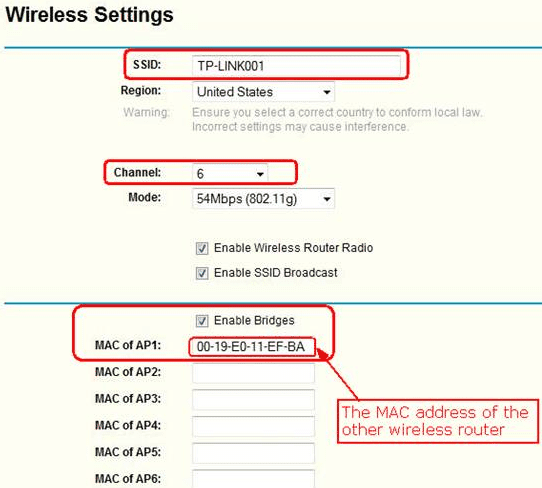
Υπάρχει περίπτωση το τζάμπα router του παρόχου να υποστηρίζει WDS?
Γνωρίζουμε εξ' αρχής πως αυτός ο οδηγός αφορά ιδιαίτερα μικρό ποσοστό των αναγνωστών. Όταν έχουμε κάποιο παλιό και αχρησιμοποίητο router, στο 99% των περιπτώσεων πρόκειται για κάποιο router που μας έδωσε τζάμπα ο πάροχος με μια παλιά μας σύνδεση.
Το πρόβλημα αυτά τα τζάμπα router των παρόχων είναι μακράν τα χειρότερα router, από κάθε άποψη. Και είναι εξαιρετικά απίθανο να διαθέτουν τη δυνατότητα WDS.
Σε κάποια router που δεν διαθέτουν WDS, μπορεί να προστεθεί αυτή η δυνατότητα εγκαθιστώντας ένα τρίτο custom firmware, όπως το Tomato ή το DD-WRT. Όμως είναι επίσης αδύνατον να περάσουμε αυτά τα firmware στα φτηνιάρικα router των παρόχων.
Η μόνη περίπτωση στην οποία είναι χρήσιμα, είναι για σκοποβολή.

Πώς να έχω αυξημένη εμβέλεια Wifi με το WDS
Πριν αρχίσουμε να ρυθμίζουμε το παλιό router, θα χρειαστούμε κάποια στοιχεία από το router που ήδη χρησιμοποιούμε.
Πληροφορίες από το υπάρχον router
Το πρώτο βήμα είναι να βρούμε την IP του Router και να μπούμε στο διαχειριστικό. Την IP του router θα τη βρούμε στις λεπτομέρειες της σύνδεσης, στην Προεπιλεγμένη πύλη IPv4. Συνήθως είναι 192.168.1.1 ή 192.168.0.1.
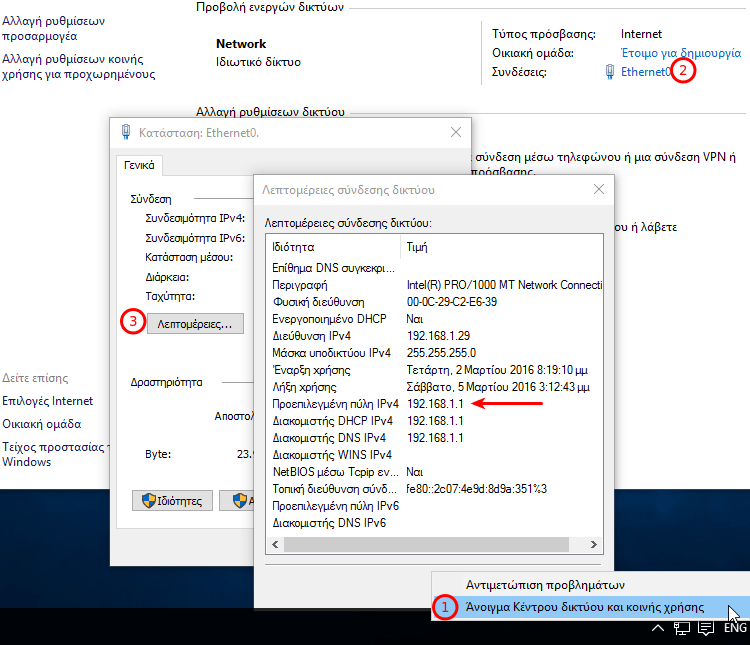
Αν χρειάζεστε αναλυτική περιγραφή της διαδικασίας, δείτε τον οδηγό για το Πώς να ορίσουμε σταθερή IP στο LAN.
Στη συνέχεια γράφουμε την IP της προεπιλεγμένης πύλης στη γραμμή διευθύνσεων του browser και μπαίνουμε στο διαχειριστικό με το username και το password.
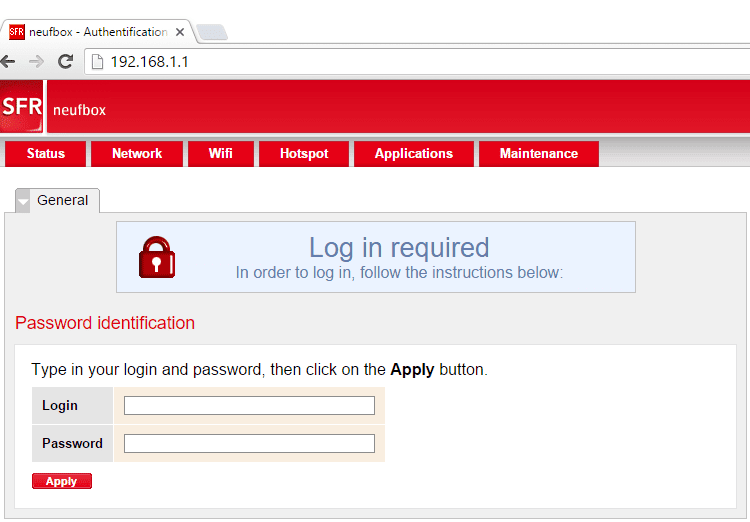
Συχνά το username και ο κωδικός είναι κάτι απλό, όπως admin:12345 ή admin:11111. Αν δεν γνωρίζετε τον κωδικό για το router σας, δείτε τον οδηγό μας:
Ποιος είναι ο Κωδικός στο Router: Πώς να Βρω το PasswordΤο διαχειριστικό περιβάλλον του router είναι ένα πανίσχυρο εργαλείο στα χέρια μας. Μας επιτρέπει να δούμε την ταχύτητά μας στο Internet, να ανοίξουμε ports, μέχρι…
Έχοντας μπει στο διαχειριστικό, θα χρειαστεί να βρούμε την ενότητα με τις ρυθμίσεις της ασύρματης σύνδεσης και να ορίσουμε ένα σταθερό κανάλι. Τα περισσότερα router έχουν ρύθμιση Auto, αλλά για τη διαδικασία του WDS πρέπει να γνωρίζουμε ακριβώς τον αριθμό.
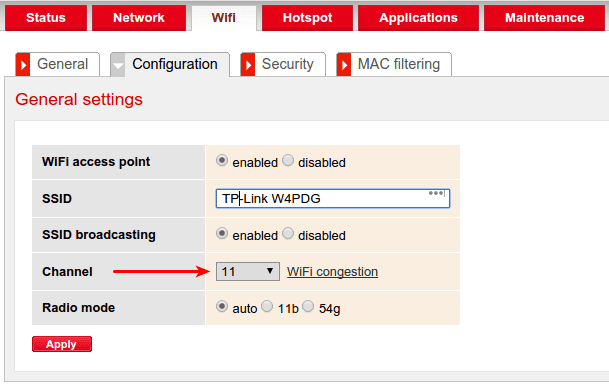
Η επιλογή του καναλιού έχει μεγάλη σημασία για τη σταθερότητα της σύνδεσής μας και για το να αποφύγουμε τις παρεμβολές. Για να βρείτε το ιδανικό κανάλι για τη σύνδεσή σας, δείτε τον οδηγό:
Ποιο Κανάλι WiFi να Επιλέξω, για Μειωμένες ΠαρεμβολέςΑν ζούμε σε μια πυκνοκατοικημένη περιοχή, είναι πιθανό το διαμέρισμά μας να βρίσκεται στην εμβέλεια δεκαπέντε, είκοσι, ή και περισσότερων δικτύων WiFi. Τα δίκτυα αυτά…
Εκτός από το κανάλι, χρειάζεται επίσης να ξέρουμε:
- το σύστημα της ασφάλειας (το πιο ασφαλές είναι WPA2 PSK)
- το κλειδί της κρυπτογράφισης TKIP ή και AES
- και βεβαίως τον κωδικό για τη σύνδεση
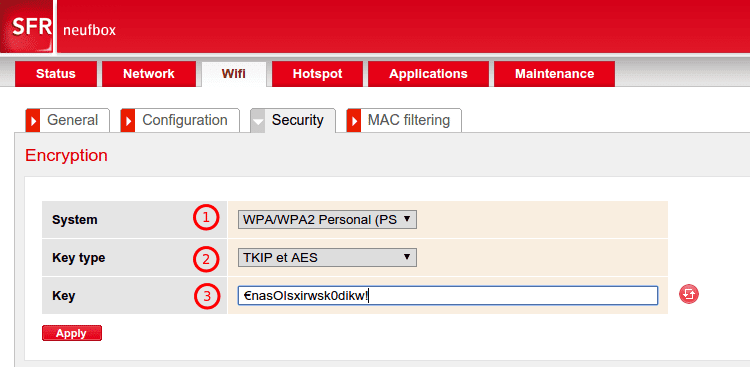
Ρύθμιση WDS στο παλιό router
Επειδή είναι πιθανό το παλιό router να έχει την ίδια διεύθυνση IP με αυτό που χρησιμοποιούμε τώρα, το καλύτερο είναι είτε να αποσυνδέσουμε τον υπολογιστή μας από το τρέχον router για να τον συνδέσουμε στο παλιό, είτε να συνδέσουμε το παλιό router σε ένα παλιό υπολογιστή. Δεν χρειάζεται να ρυθμίσουμε σύνδεση στο Internet.
Με τις διαδικασίες που περιγράψαμε στην προηγούμενη ενότητα, βρίσκουμε την IP του router και τον κωδικό του διαχειριστικού.
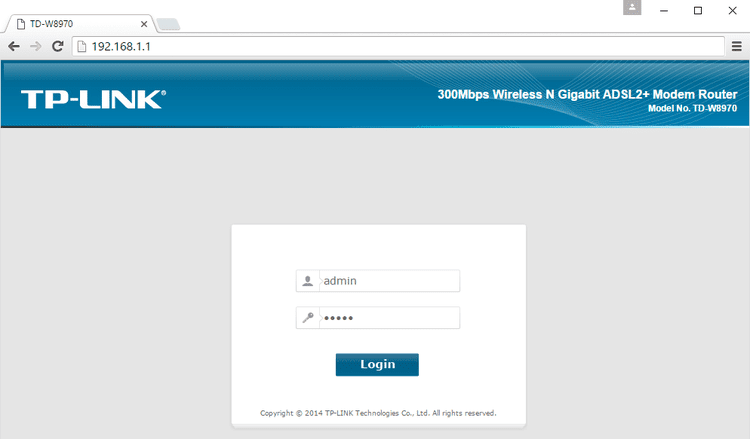
Στη συνέχεια, απενεργοποιούμε τον DHCP Server. Αυτή η ρύθμιση μπορεί να βρίσκεται αυτόνομα στο μενού, όπως στο παράδειγμα…
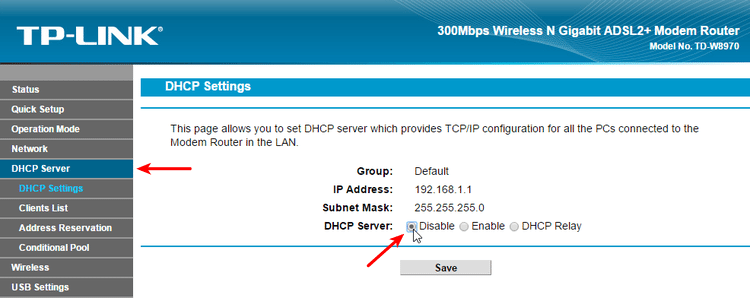
…ή σε κάποια ενότητα Network ή LAN Settings.
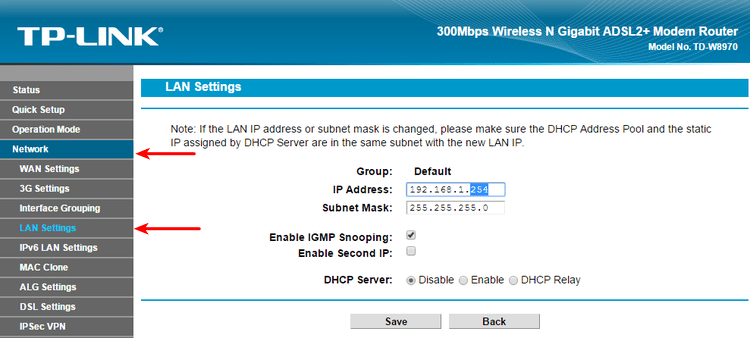
Ο DHCP Server είναι η διαδικασία που παρέχει αυτόματα διεύθυνση IP στον υπολογιστή μόλις συνδέεται. Όμως επειδή το τρέχον router μας έχει ήδη ενεργό DHCP Server, το να έχουμε και δεύτερο στο ίδιο δίκτυο μόνο προβλήματα και διενέξεις μπορεί να προξενήσει.
Μιας και αναφερθήκαμε στα LAN Settings, αν το παλιό router έχει την ίδια διεύθυνση IP με το καινούριο, θα πρέπει να την αλλάξουμε. Οι τρεις πρώτοι αριθμοί πρέπει να παραμείνουν ίδιοι (στο παράδειγμα 192.168.1.x), και να αλλάξουμε μόνο τον 4ο, με ένα νούμερο από το 1 έως το 254.
Τέλος, στο συγκεκριμένο TP-Link θα βρούμε τη δυνατότητα WDS για την επέκταση WiFi στην ενότητα Wireless -> Basic Settings.
Φροντίζουμε να έχουμε ένα διαφορετικό όνομα δικτύου (SSID), να επιλέξουμε το ίδιο κανάλι που έχουμε και στο τρέχον router (στο παράδειγμα 11) και μετά να ενεργοποιήσουμε το WDS.
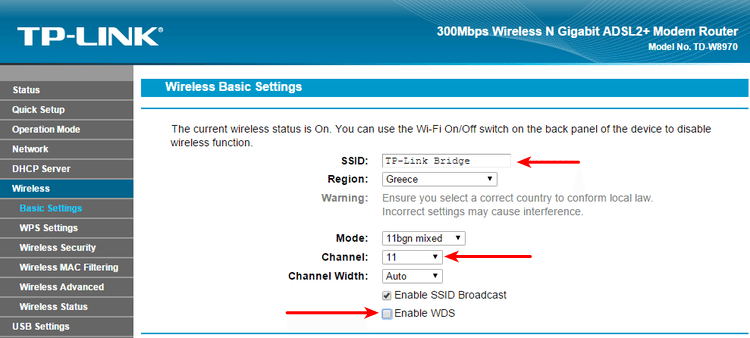
Ενώ θα μπορούσαμε να γράψουμε χειροκίνητα το SSID του τρέχοντος router, το συγκεκριμένο μοντέλο διαθέτει επιλογή Scan.
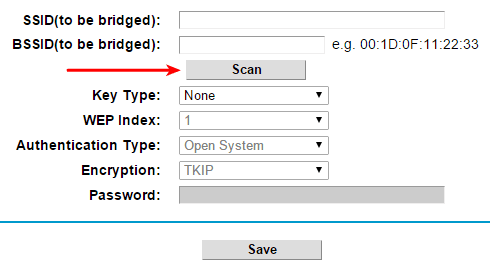
Θα μας δείξει τα δίκτυα στην εμβέλειά του. Επιλέγουμε το δίκτυό μας και κάνουμε Connect.
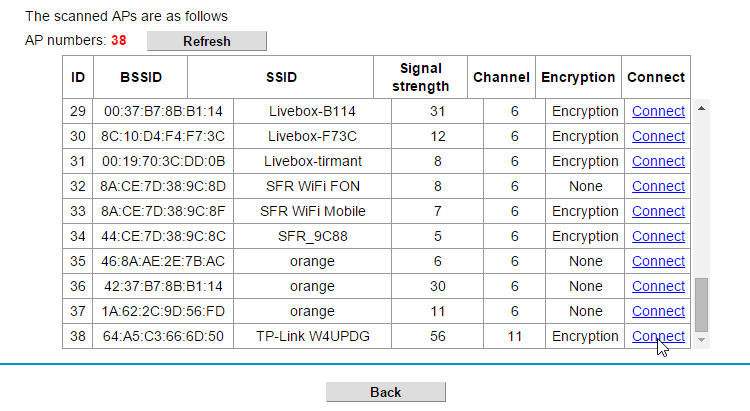
Με το SSID και το BSSID αυτόματα συμπληρωμένα, αρκεί να συμπληρώσουμε τα στοιχεία ασφαλείας όπως τα είδαμε στο τρέχον router, δηλαδή WPA2-PSK, AES ή TKIP, και φυσικά τον κωδικό.
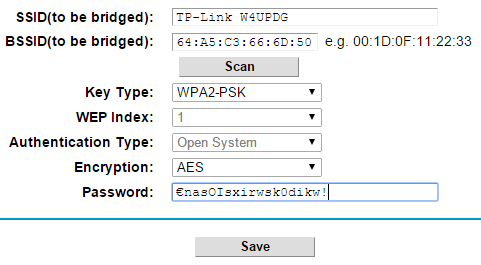
Κάνοντας save, τα δύο router έχουν συνδεθεί μεταξύ τους.
Το μόνο που μένει είναι στο παλιό router να ρυθμίσουμε την ασφάλεια του ασύρματου δικτύου, με ασφάλεια WPA2-PS, κρυπτογράφηση AES, και κωδικό. Συνήθως θα βρούμε αυτές τις ρυθμίσεις στο Wireless Security.
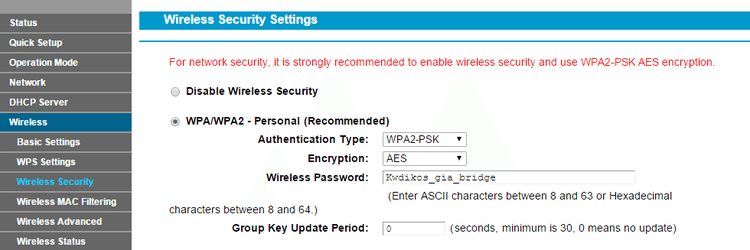
Δοκιμάζουμε την Εμβέλεια WiFi
Πλέον, το μόνο που μένει είναι να τοποθετήσουμε το παλιό router κάπου κεντρικά στο σπίτι – δεν χρειάζεται πρίζα τηλεφώνου, μόνο πρίζα ρεύματος – και να συνδεθούμε στο νέο δίκτυο που φτιάξαμε, στο παράδειγμα το “TP-Link Bridge”.
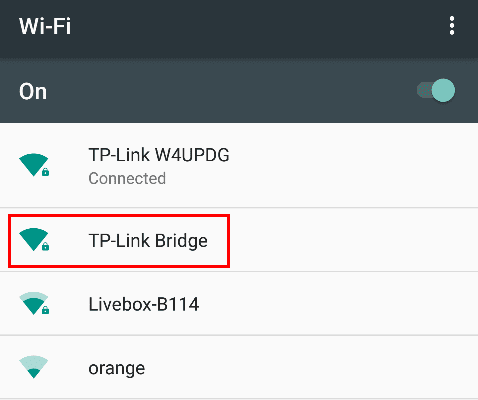
Βάζουμε τον κωδικό…
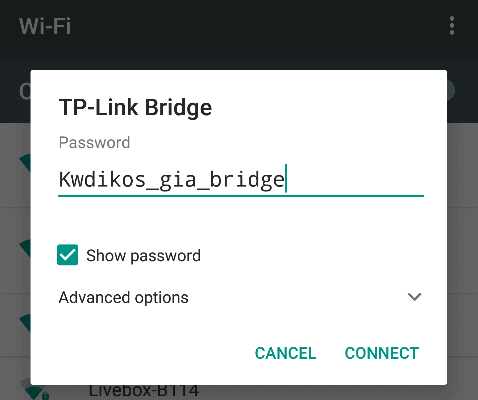
…και μπαίνουμε σε οποιαδήποτε σελίδα για να επιβεβαιώσουμε πως λειτουργεί το Internet.
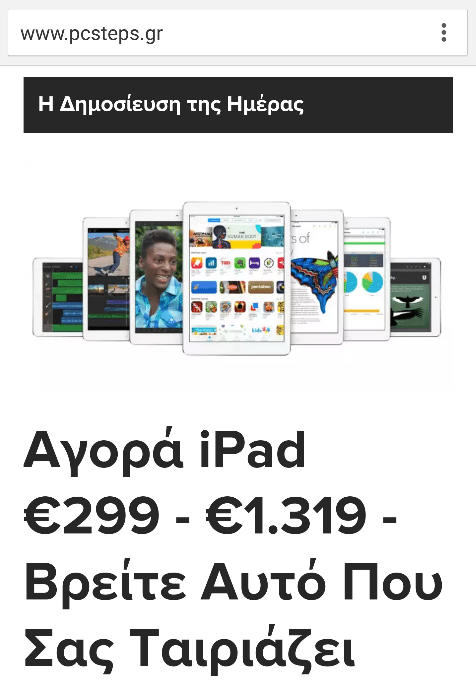
Αυτό ήταν. Πλέον έχουμε επεκτείνει την εμβέλεια WiFi χωρίς να μας έχει κοστίσει τίποτα.
Αξίζει να αγοράσω router ειδικά για το WDS?
Αν δεν έχουμε ένα παλιό router που να υποστηρίζει WDS, σε καμία περίπτωση δεν αξίζει να πάρουμε ένα μόνο για αυτό το σκοπό. Βλέπετε, επειδή το router έχει ένα πομποδέκτη, μειώνει στο μισό την ταχύτητα του WiFi. Μπορείτε να δείτε σχετικές μετρήσεις σε αυτή τη σελίδα, που αναλύει σε βάθος ττην τεχνολογία WDS.
Με μπλε είναι το αρχικό router και με κόκκινο είναι η ταχύτητα μέσω του WDS.
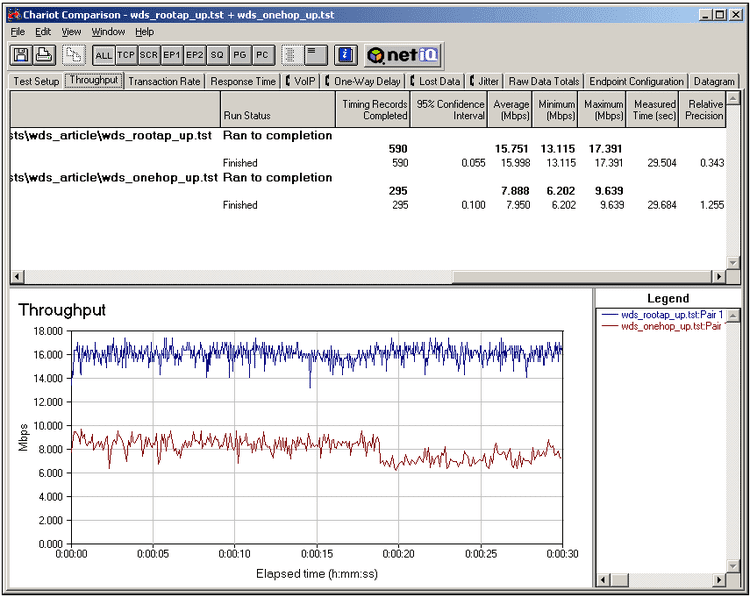
Η μέθοδος αυτή αξίζει μόνο αν έχουμε ήδη ένα παλιό router με WDS. Αλλιώς, αν σκοπεύουμε να αγοράσουμε εξοπλισμό, ένα κανονικό repeater ή ένα powerline είναι σαφώς ανώτερες λύσεις.
Έχετε κάποια απορία σχετικά με την εμβέλεια WiFi μέσω WDS?
Αν κάποιο παλιό σας router υποστηρίζει WDS αλλά έχετε κάποιο πρόβλημα με τη διαδικασία, γράψτε μας στα σχόλια.
Επειδή δυστυχώς δεν έχουμε γνώση όλων των router που έχουν κυκλοφορήσει ποτέ στην αγορά, αν μας ρωτήσετε αν το “τάδε” μοντέλο υποστηρίζει WDS, δεν θα μπορέσουμε να σας απαντήσουμε.